Slik installerer og bruker jeg SmartThings-appen på min iPhone
SmartThings-appen for mobil støtter Galaxy-enheter, andre Android-smarttelefoner og iPhone.
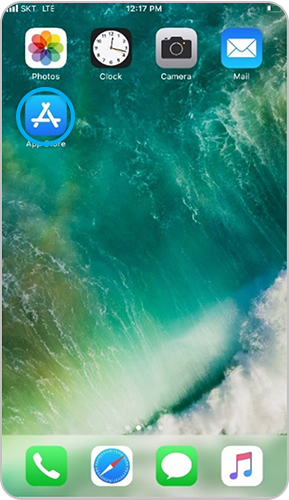
Logg inn på Samsung-kontoen din for å bruke appen
Det offisielle navnet på appen er “SmartThings”. Søk etter “SmartThings” i søkefeltet på Apple App Store, og installer deretter SmartThings-appen.
Brukskrav
- OS:13.0 og høyere.
- Enheter: iPhone 6s, iPad Mini 4. generasjon og nyere.
- Støttede oppløsninger: Enhetsoppløsninger fra 1334 x 750 til 2732 x 2048 støttes.
Bemerk: SmartThings-appens brukskrav kan endres uten foregående varsel for å forbedre brukervennligheten og ytelsen.
Takk for din tilbakemelding
Vennligst svar på alle spørsmål











